IPhone के हस्तांतरण के लिए पीसी: स्थानांतरण संगीत, फ़ोटो और आसानी से संपर्क
गलती से नष्ट तस्वीरें अपने iPhone पर 4, सौभाग्य से, तुम सब फोटो तक अपने पीसी पर समर्थित है? उदाहरण के लिए कुछ लोकप्रिय गीत, मनोचिकित्सक की शैली Gangnam डाउनलोड करें, और प्रशंसा के लिए आपके iPhone के लिए स्थानांतरण करने के लिए उम्मीद है? पीसी के लिए iPhone 4S हस्तांतरण को पूरा करने के लिए, आप क्या करेंगे?
मदद के लिए iTunes करने के लिए बारी? यह आपके iPhone पर सिंक्रनाइज़ेशन के दौरान सहेजी गई सभी फ़ाइलें निकाल देंगे। असल में, तुम एक और विकल्प है। यहाँ आप - iPhone स्थानांतरण, Wondershare TunesGo रेट्रो (Windows) या Wonershare TunesGo रेट्रो (मैक)के लिए एक आसान उपयोग करने के लिए पीसी के लिए मेरी सिफारिश है। संगीत, वीडियो, playlists, तस्वीरें, संपर्कों, और अधिक कंप्यूटर से अपने iPhone करने के लिए स्थानांतरण करने के लिए आप इस कार्यक्रम के दोनों संस्करणों को सशक्त। इसके अलावा, यह पूरी तरह से iPhone 6S के साथ संगत है प्लस, iPhone 6S, iPhone 6 प्लस, iPhone 6, iPhone 5, iPhone 4S, iPhone 4 और iPhone 3GS और नए iOS 9/8 का समर्थन करता है।
डाउनलोड और स्थापित TunesGo रेट्रो एक कोशिश है!
संगीत, वीडियो, फ़ोटो, और पीसी के साथ संपर्क iPhone के हस्तांतरण की प्रतिलिपि बनाएँ
दोनों संस्करणों TunesGo रेट्रो की अच्छी तरह से काम करते हैं। यहाँ, हम एक उदाहरण के रूप में windows संस्करण लो। एक मैक प्रयोक्ता के रूप में, आप नीचे दिए गए समान चरणों को अपनाने कर सकते हैं।
चरण 1। पीसी के लिए iPhone के हस्तांतरण के साथ अपने iPhone कनेक्ट
इससे पहले कि आप प्रारंभ करें, स्थापित और इस पीसी iPhone स्थानांतरण करने के लिए अपने पीसी पर चलाएँ। एक यूएसबी केबल के जरिए कंप्यूटर को अपने iPhone कनेक्ट। के रूप में जल्दी के रूप में इसे से जुड़ा है यह प्रोग्राम स्वचालित रूप से अपने iPhone का पता लगाने जाएगा।

नोट: TunesGo रेट्रो का उपयोग करने के लिए, आपको पहले अपने कंप्यूटर पर iTunes स्थापित करने चाहिए।
चरण 2. संगीत, वीडियो, फ़ोटो और iPhone 3GS हस्तांतरण करने के लिए पीसी के साथ संपर्क सिंक करें
संगीत कंप्यूटर से iPhone को कॉपी करने के लिए, आप छोड़ निर्देशिका वृक्ष में "मीडिया" क्लिक कर सकते हैं। जब आप मीडिया खिड़की करने के लिए आते हैं, "संगीत" शीर्ष पंक्ति पर क्लिक करें। संगीत विंडो में, क्लिक करें "जोड़ें"फ़ाइल जोड़ें"या"फ़ोल्डर जोड़ें"का चयन करने के लिए" के अंतर्गत त्रिकोण। अपने वांछित गाने या संगीत फ़ोल्डर्स का चयन करें। उन्हें अपने iPhone करने के लिए आयात करें।
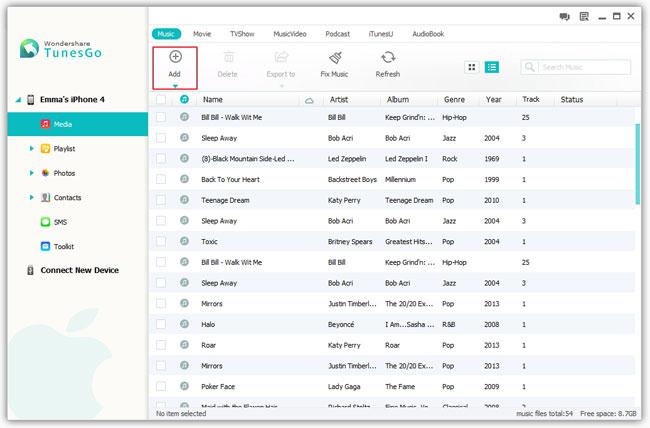
नोट: TunesGo रेट्रो iOS 5, iOS 6, iOS 7, iOS 8 और iOS 9 किसी भी समस्या के बिना के साथ पूरी तरह से संगत है।
वीडियो आयात करने के लिए, तुम सिर्फ "मीडिया" क्लिक करने के लिए की जरूरत है > "फिल्मों" > "जोड़ें" के अंतर्गत त्रिकोण > "फ़ाइल जोड़ें" या "फ़ोल्डर जोड़ें"।
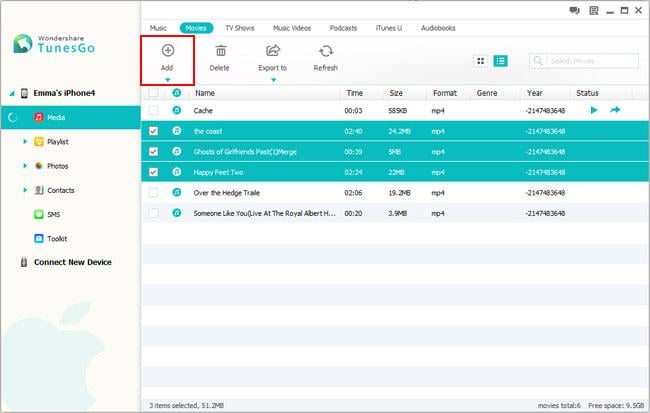
संगीत और वीडियो के अलावा, आप prodcast, आइट्यून्स U, टीवी शो और अधिक आपके iPhone के लिए भी जोड़ सकते हैं। "चलाएँ-सूची" पर क्लिक करें यदि आप चलाएँ-सूची को आयात करने के लिए चाहते हैं, तो > "जोड़ें" के अंतर्गत त्रिकोण > "जोड़ें चलाएँ-सूची से कंप्यूटर" चलाएँ-सूची में जोड़ें करने के लिए।
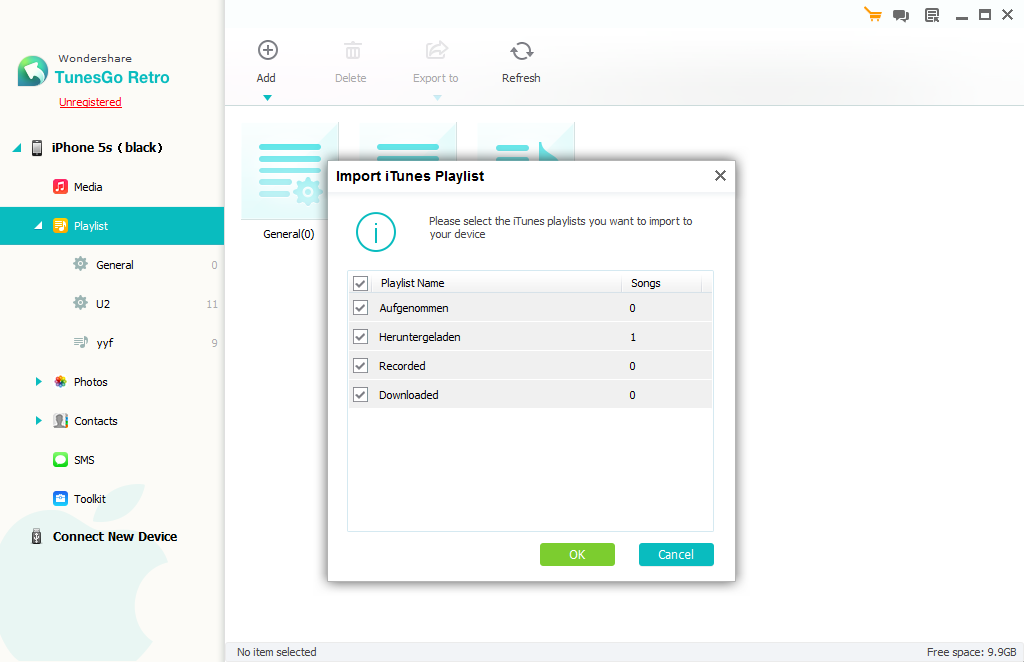
इसके अतिरिक्त, यदि आप एक नया iPhone 3GS खरीदने के लिए और आयात करने का इरादा पीसी के लिए iPhone 3GS के साथ iPhone 3GS के लिए तस्वीरें हस्तांतरण, आप 'तस्वीरें तस्वीरें प्रबंधन खिड़की के ऊपर लाने के लिए' क्लिक करना चाहिए।
उसके बाद, "जोड़ें" के अंतर्गत औंधा त्रिकोण पर क्लिक करें। ड्रॉप-डाउन सूची में, "एल्बम अपने iPhone करने के लिए स्थानांतरण करने के लिए फ़ोल्डर जोड़ें" का चयन करें। यदि आप कुछ फ़ोटो को आयात करना चाहते हैं। एक एल्बम या फ़ोल्डर, जैसे फोटो लाइब्रेरी को खोलें और "जोड़ें" क्लिक करें। तस्वीरें आप आयात करें और तब "खुले" क्लिक करने के लिए योजना का चयन करें।
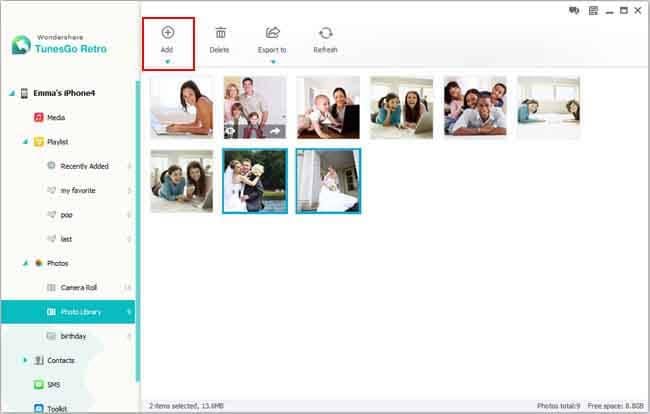
या, आप भी कर सकते हैं iPhone के रूप में अच्छी तरह से कंप्यूटर ड्रॉप तस्वीरें या एल्बम और खींचें। यह वास्तव में सुविधाजनक है।
इसके अलावा, इस कार्यक्रम के साथ, आप संपर्कों के लिए iPhone कंप्यूटर से ले जाने के लिए कर सकते हैं। छोड़ निर्देशिका वृक्ष में "संपर्क" क्लिक करें। संपर्क विंडो में, "आयात/निर्यात" क्लिक करें। पुल-डाउन मेनू में, "कंप्यूटर से संपर्क आयात करें" का चयन करें। "VCard फ़ाइल से" सही पर पुल-डाउन मेनू में, का चयन करें।
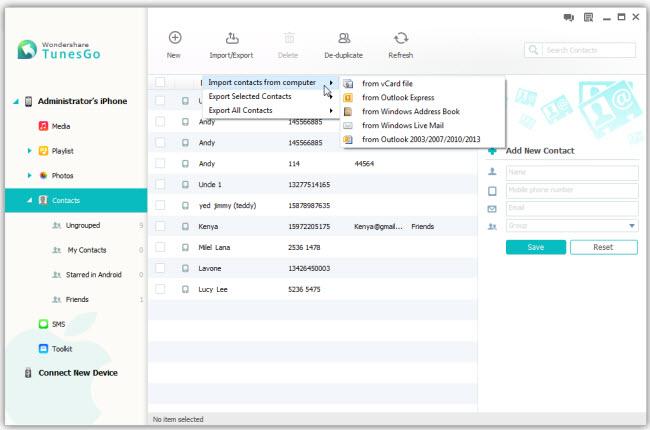
नोट: मैक संस्करण समय होने के लिए आपके iPhone के लिए संपर्क आयात करने का समर्थन नहीं करता।
इस PC iPhone स्थानांतरण करने के लिए ठीक है अब और अधिक शानदार सुविधाएँ खोजने के लिए डाउनलोड करें!
घड़ी वीडियो पीसी के लिए iPhone करने के लिए स्थानांतरण
उत्पाद से संबंधित सवाल? बोलो हमारे सहायता टीम को सीधे >>



